Remplacer les nombres négatifs avec 0 valeur dans Excel
Dans cet article, nous allons apprendre à compter les nombres valides dans une liste dans Excel.
Scénario:
Chez Instance, nous devons calculer certaines valeurs avec une formule et n’avons pas besoin de nombres négatifs en réponse. Remplacez les nombres négatifs par la valeur 0 en utilisant la formule dans Excel expliquée ici avec un exemple.
Comment résoudre le problème.
Nous allons construire une formule en utilisant la fonction MAX dans Excel. Ici, nous devons d’abord savoir quelles opérations sont en cours et comment changer le résultat négatif en valeur 0. Utilisez la fonction MAX pour obtenir ce que nous voulons.
Utilisez la formule:
= MAX ( operation, 0)
Variables: opération: exécute une formule à l’intérieur de la fonction MAX comme argument.
0: valeur donnée en argument direct.
Exemple:
Tout cela peut être difficile à comprendre. Alors, testons cette formule en l’exécutant sur l’exemple ci-dessous.
Ici, par exemple, nous avons deux plages de nombres comme Number1 et Number2. Nous devons opérer la soustraction Number1 de Number2 et n’avons pas besoin de nombres négatifs en réponse. Remplacez le nombre négatif par la valeur 0.
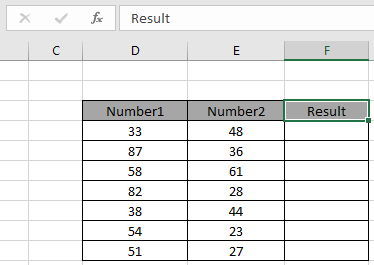
Nous devons utiliser la formule pour le problème mentionné ci-dessus.
Utilisez la formule:
= MAX ( D4-E4 , 0 )
Explication:
-
D4-E4 obtient la valeur du résultat de soustraction dans la cellule D4 à partir de la valeur de la cellule E4. . La soustraction 33-48 renvoie la valeur -15.
-
MAX (-15, 0), la fonction MAX renvoie le maximum des deux nombres qui est 0.
-
La fonction renvoie le nombre s’il est supérieur à 0.
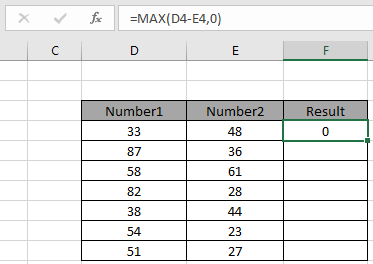
Comme vous pouvez le voir, la formule renvoie 0 comme résultat car l’opération renvoie un nombre négatif. Maintenant, copiez et collez la formule de la première valeur de résultat dans le reste des cellules.
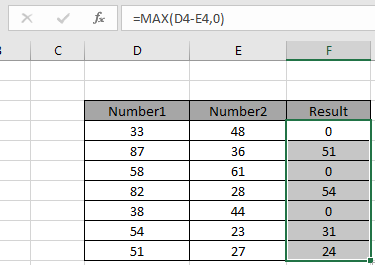
Comme vous pouvez le voir, vous pouvez obtenir la colonne Résultat, nous obtenons les seuls nombres positifs à l’exclusion des valeurs négatives. Les valeurs négatives sont remplacées par la valeur 0 en utilisant la formule expliquée ci-dessus.
Voici quelques notes d’observation mentionnées ci-dessous.
Remarques:
-
Utilisez la méthode de référence de cellule pour l’argument d’entrée. La valeur 0 peut également être donnée comme référence de cellule. L’opération effectuée à l’intérieur de la fonction peut être personnalisée.
-
L’opération interne doit aboutir à une valeur numérique ou bien la formule renvoie une erreur.
J’espère que vous avez compris comment remplacer les nombres négatifs par la valeur 0 dans Excel. Explorez plus d’articles sur les formules Excel sur les nombres ici. N’hésitez pas à formuler votre requête ou vos commentaires sur l’article ci-dessus. Nous vous assisterons.
Articles liés
lien: / counting-countifs-with-dynamic-criteria-range [COUNTIFS with Dynamic Criteria Range]: Compter les cellules dépendant des autres valeurs de cellule dans Excel.
lien: / counting-countifs-two-criteria-match [COUNTIFS Two Criteria Match]: Compter les cellules correspondant à deux critères différents sur la liste dans Excel.
lien: / counting-countifs-with-or-for-multiple-criteria [COUNTIFS With OR For Multiple Criteria]: Compter les cellules ayant plusieurs critères correspondent à l’aide de la fonction OR dans Excel.
link: / counting-the-countifs-function-n-excel [La fonction COUNTIFS dans Excel]: Compter les cellules dépendant des autres valeurs de cellule dans Excel.
link: / tips-how-to-use-countif-in-vba-in-microsoft-excel [Comment utiliser Countif dans VBA dans Microsoft Excel]: Compter les cellules en utilisant le code Visual Basic pour Applications dans Excel.
link: / tips-excel-wildcards [Comment utiliser les jokers dans Excel]: Compter les cellules correspondant aux phrases en utilisant les jokers dans Excel.
Articles populaires
lien: / clavier-formule-raccourcis-50-excel-raccourcis-pour-augmenter-votre-productivité [50 raccourci Excel pour augmenter votre productivité]
link: / excel-generals-how-to-edit-a-dropdown-list-in-microsoft-excel [Edit a dropdown list]
lien: / conseils-mise en forme-conditionnelle-avec-instruction-if [Si avec mise en forme conditionnelle]
lien: / formules-logiques-si-fonction-avec-jokers [Si avec jokers]
lien: / lookup-formulas-vlookup-by-date-in-excel [Vlookup by date]
link: / tips-inches-to-feet [Convertir les pouces en pieds et pouces dans Excel 2016]
lien: / excel-édition-de-texte-et-format-join-prénom-et-nom-dans-excel [Joindre le nom et le prénom dans Excel]
link: / counting-count-cells-qui-correspondent-soit-a-ou-b [Compter les cellules qui correspondent à A ou B]